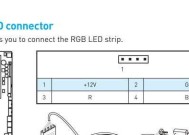散热风扇安装到主板的正确步骤?
- 数码产品
- 2025-07-01
- 45
- 更新:2025-06-24 17:22:47
电脑作为现代工作和娱乐的必备工具,其散热系统的维护对保证运行稳定至关重要。散热风扇作为散热系统的关键部件,其正确的安装方法对电脑的性能发挥有着直接影响。下面,让我们一起探索散热风扇正确安装到主板的详细步骤。
准备阶段:选择合适的散热风扇
在安装散热风扇之前,首先需要确保你购买的风扇适合你的主板和CPU。需要注意以下几点:
确认风扇的尺寸与CPU插槽类型是否匹配。
检查风扇供电接口是否与主板上的风扇接口兼容。
阅读风扇说明书,了解风扇的性能参数和安装工具需求。
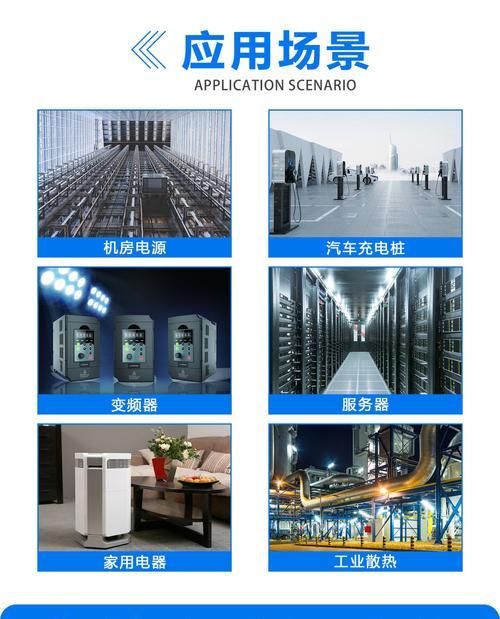
安装准备:打开机箱和卸下旧风扇(如有)
关闭电脑电源并拔下电源线,以确保电脑处于断电状态。
打开机箱侧板,若需要的话,准备好螺丝刀和防静电手环等工具。
若原有风扇需要更换,请先卸下旧风扇。通常需要松开风扇底部的固定螺丝,并小心拔掉风扇连接主板的电源线。

安装散热器本体
将散热器本体对准CPU,确保散热器的金属接触面与CPU表面完全接触。
用螺丝或支架固定散热器,根据你的散热器型号,可能需要依照特定顺序拧紧螺丝,以保证散热器和CPU之间有良好的热传导。

安装风扇到散热器上
将风扇的四个角对准散热器上预留的螺丝孔。
逐步均匀地拧紧螺丝,避免风扇倾斜或产生过大的压力。
若风扇带有RGB灯效,此时可以连接机箱内的灯效控制线。
连接风扇电源
将风扇的电源线连接到主板上预留的风扇接口上。一般情况下,主板上有标记着CPU_FAN或SYS_FAN的接口。
若风扇带有调速器,可接上对应电源,并根据说明书进行设置。
确认安装无误并安装机箱侧板
再次检查风扇安装是否牢固,确保风扇运行时无异常声响。
将机箱侧板安装回原位,并确保所有螺丝都已拧紧。
电脑启动与测试
将电脑接通电源,打开电源开关。
进入BIOS检查CPU风扇转速是否正常,如果没有异常,重启电脑进入操作系统,打开系统监测软件再次确认风扇运行情况。
常见问题解决
风扇不转:检查风扇电源线是否正确连接,确认风扇是否有供电。
风扇转速异常:检查BIOS设置,或更换风扇供电接口。
安装困难:确保阅读并遵循了散热器和风扇的安装指南,如仍无法安装,请联系厂商技术支持。
通过以上步骤,散热风扇的正确安装过程已详细阐述。掌握正确的安装方法不仅能够保证电脑的散热效率,还能延长风扇的使用寿命。当然,每个品牌的散热器和风扇在细节上可能有所不同,请务必参考具体产品的说明书。安装时如遇到任何问题,建议及时寻求专业帮助,以避免造成硬件损伤。
记住,良好的散热系统是维护电脑性能的基础。希望本文的指南能为你的电脑散热之旅提供一份清晰而有用的指导。